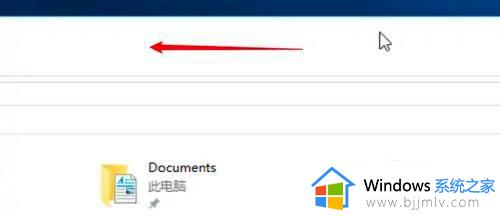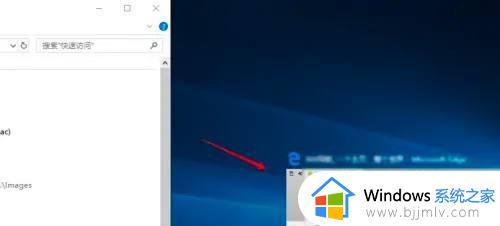windows两个窗口分屏显示方法 |
您所在的位置:网站首页 › 电脑怎么分屏2个显示窗口视频 › windows两个窗口分屏显示方法 |
windows两个窗口分屏显示方法
|
在电脑中,一般界面上只显示一个窗口界面,但是这样总是要来回切换有点麻烦,这个时候我们就可以通过windows自带的分屏功能来进行操作,比如电脑怎么分屏2个显示窗口呢?如果你有需要的话,可以紧跟小编的步调一起来学习一下windows两个窗口分屏显示方法吧。 方法如下: 1、打开分屏的程序,按住标题栏向左拖动。 2、中间出现分屏线时松开拖动。 3、点击选择要分屏显示的另一个程序即可。 以上给大家介绍的就是电脑分屏2个显示窗口的详细方法,有需要的用户们可以参考上述方法步骤来进行操作就可以了。 |
【本文地址】
今日新闻 |
推荐新闻 |